HTML(一文完结,超详细超简单!)
文章目录
1 HTML概述
Hyper Text Markup Language(超文本标记语言)
超文本包括:文字、图片、音频、视频、动画等
W3C标准包括:
- 结构化标准语言(HTML、XML)
- 表现标准语言(CSS)
- 行为标准(DOM、ECMAScript)
结构:
<!-- DOCTYPE: 告诉浏览器,我们要使用什么规范-->
<!DOCTYPE html>
<html lang="en">
<!-- head 标签代表网页头部 -->
<head>
<!-- meta描述标签,它用来描述我们网站的一些信息 -->
<!-- meta 一般用来做SEO -->
<meta charset="UTF-8">
<meta name="keywords" content="Demut学习HTML">
<meta name = "discription" content="正在学习!">
<!-- title 网页标题 -->
<title>Hello world!</title>
</head>
<!-- body 标签代表网页主体 -->
<body>
</body>
</html>
2 网页基本标签
2.1 文字标签
可参照以下代码!
<!DOCTYPE html>
<html lang="en" xmlns="http://www.w3.org/1999/html">
<head>
<meta charset="UTF-8">
<title>基本标签学习</title>
</head>
<body>
<!-- 标题标签 -->
<h1>一级标签</h1>
<h2>二级标签</h2>
<h3>三级标签</h3>
<h4>四级标签</h4>
<h5>五级标签</h5>
<h6>六级标签</h6>
<!-- 段落标签 -->
<p>Mary had a little lamb</p>
<p>Little lamb, little lamb.</p>
<p>Mary had a little lamb.</p>
<p>Its fleece was white as snow.</p>
<!-- 水平线标签 -->
<hr/>
<!-- 换行标签 -->
Mary had a little lamb <br/>
Little lamb, little lamb.<br/>
Mary had a little lamb.<br/>
Its fleece was white as snow<br/>
<!-- 粗体、斜体 -->
<h3>字体样式标签</h3>
粗体: <strong>i love you</strong>
斜体: <em>i love you</em>
<br/>
<!-- 特殊符号 idea中有提示!-->
空 格:(在html中多个空格仅能输出一个空格) <br/>
空 格
<br/>
>
<br/>
<
<br/>
©版权所有Demut!
<br/>
</body>
</html>
运行结果:
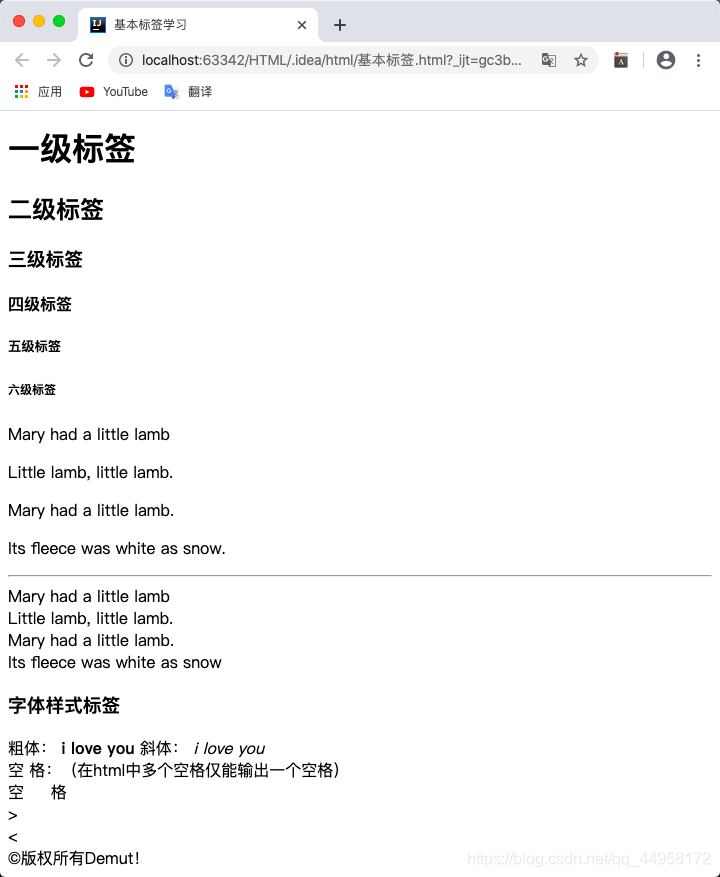
2.2 图像标签
常见的图像格式:
- JPG、GIF、PNG、BMP (前三种最为常用)
代码展示:
扫描二维码关注公众号,回复:
9965605 查看本文章


<!DOCTYPE html>
<html lang="en">
<head>
<meta charset="UTF-8">
<title>图像标签学习</title>
</head>
<body>
<!-- img 学习
src: 图片地址
相对地址,绝对地址
../ --上一级目录 (推荐使用相对)
alt: 图片名字 (必填) 当图片未正常显示时,显示名字!
title:设置悬停文字
-->
<img src="../resource/image/img1.png" alt="山水" title="这是悬停文字">
</body>
</html>
运行结果:
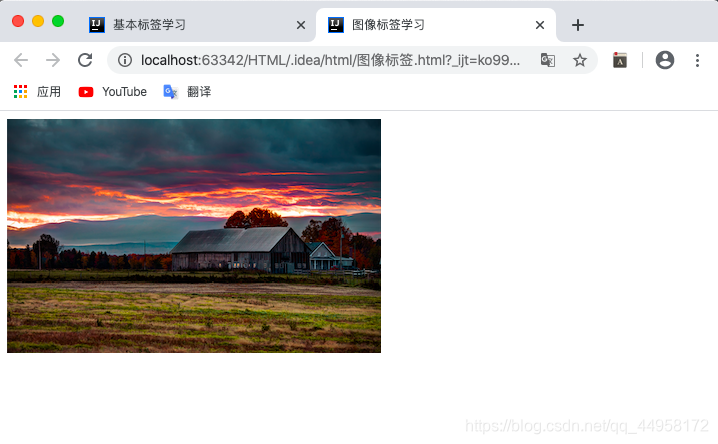
2.3 链接标签
- 文本超链接
- 图像超链接
代码展示:
本例展示文本链接、图片链接、锚链接、功能性链接(邮件链接)的使用
<!DOCTYPE html>
<html lang="en">
<head>
<meta charset="UTF-8">
<title>链接标签学习</title>
</head>
<body>
<!-- 使用name标记 -->
<a name="top">顶部!</a>
<br/>
<a href="#down">点击跳转到底部</a>
<!-- a标签
href: 必填:表示要跳转到哪个页面
target: 表示窗口在哪里打开, 使用_blank表示在新页面打开;使用_self表示在自己页面打开
-->
<a href="基本标签.html" target="_blank">点击我跳转到页面一</a>
<a href="http://www.bing.com" target="_self">点击我跳转到必应</a>
<br/>
<a href="基本标签.html">
<img src="../resource/image/img1.png" alt="山水图" title="图片链接">
</a>
<img src="../resource/image/img1.png" alt="山水图" title="悬停文字">
<img src="../resource/image/img1.png" alt="山水图" title="悬停文字">
<img src="../resource/image/img1.png" alt="山水图" title="悬停文字">
<img src="../resource/image/img1.png" alt="山水图" title="悬停文字">
<img src="../resource/image/img1.png" alt="山水图" title="悬停文字">
<img src="../resource/image/img1.png" alt="山水图" title="悬停文字">
<img src="../resource/image/img1.png" alt="山水图" title="悬停文字">
<img src="../resource/image/img1.png" alt="山水图" title="悬停文字">
<img src="../resource/image/img1.png" alt="山水图" title="悬停文字">
<img src="../resource/image/img1.png" alt="山水图" title="悬停文字">
<img src="../resource/image/img1.png" alt="山水图" title="悬停文字">
<img src="../resource/image/img1.png" alt="山水图" title="悬停文字">
<img src="../resource/image/img1.png" alt="山水图" title="悬停文字">
<br/>
<!-- 锚连接
1. 设置一个标记
2. 跳转到标记
#
-->
<a href="#top">跳转到顶部!</a>
<br/>
<a name="down">底部!</a>
</body>
<!-- 功能性链接
邮件链接: mailto:
-->
<a href="maito:[email protected]">点击联系我</a>
</html>
运行结果:
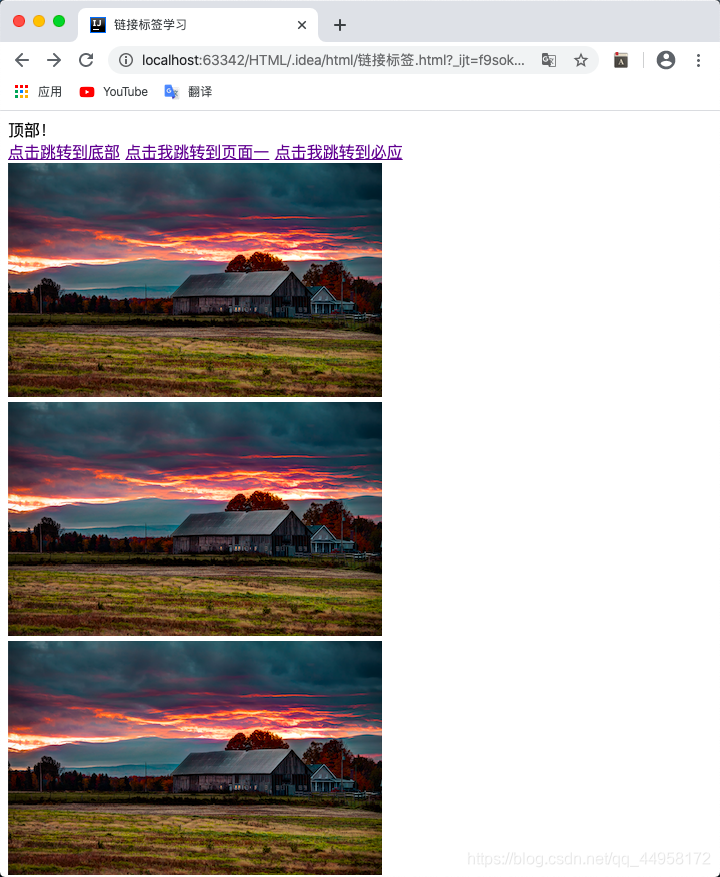

2.4 行内元素和块元素
-
块元素
- 无论内容多少,该元素独占一行
- (p、h1-h6…)
-
行内元素
- 内容撑开宽度,左右都是行内元素的可以排在一行
- (a. strong. em)
2.5 列表
- 无序列表(标签为ul,内含li)
- 有序列表(标签为ol,内含li)
- 自定义列表(标签为dl, 内含dt,dd)
代码展示:
<!DOCTYPE html>
<html lang="en">
<head>
<meta charset="UTF-8">
<title>列表学习</title>
</head>
<body>
<!-- 有序列表 -->
<ol>
<li>Java</li>
<li>Python</li>
<li>运维</li>
<li>C/C++</li>
</ol>
<hr>
<!-- 无序列表 -->
<ul>
<li>Java</li>
<li>Python</li>
<li>运维</li>
<li>C/C++</li>
</ul>
<hr>
<!-- 自定义列表
dl: 标签
dt: 列表名称
dd: 列表内容
-->
<dl>
<dt>学科</dt>
<dd>Java</dd>
<dd>Python</dd>
<dd>运维</dd>
<dd>C/C++</dd>
<dt>分数</dt>
<dd>100</dd>
<dd>99</dd>
<dd>98</dd>
<dd>89</dd>
<dd>100</dd>
</dl>
</body>
</html>
运行结果:
![[外链图片转存失败,源站可能有防盗链机制,建议将图片保存下来直接上传(img-sqbF4nQh-1584549119012)(/Users/demut/Library/Application Support/typora-user-images/image-20200318202332384.png)]](https://img-blog.csdnimg.cn/20200319003407770.png?x-oss-process=image/watermark,type_ZmFuZ3poZW5naGVpdGk,shadow_10,text_aHR0cHM6Ly9ibG9nLmNzZG4ubmV0L3FxXzQ0OTU4MTcy,size_16,color_FFFFFF,t_70)
2.6 表格标签
表格基本结构: 单元格、行(tr)、列(td)、跨行(colspan)、跨列(rowspan)。
代码展示:
<!DOCTYPE html>
<html lang="en">
<head>
<meta charset="UTF-8">
<title>表格学习</title>
</head>
<body>
<!-- 表格table
行:tr
列:td
-->
<table border="1px">
<tr>
<!-- colspan跨列 -->
<td colspan="4">1-1</td>
</tr>
<tr>
<!-- rowspan跨行 -->
<td rowspan="2">2-1</td>
<td>2-2</td>
<td>2-3</td>
<td>2-4</td>
</tr>
<tr>
<td>3-1</td>
<td>3-2</td>
<td>3-3</td>
</tr>
</table>
</body>
</html>
运行结果:
![[外链图片转存失败,源站可能有防盗链机制,建议将图片保存下来直接上传(img-CUKWSXXA-1584549119014)(/Users/demut/Library/Application Support/typora-user-images/image-20200318203333179.png)]](https://img-blog.csdnimg.cn/20200319003348569.png)
2.7 视频和音频
- 视频元素 video
- 音频元素 audio
代码展示:
<!DOCTYPE html>
<html lang="en">
<head>
<meta charset="UTF-8">
<title>媒体元素学习</title>
</head>
<body>
<!-- 音频和视频
controls: 控制开关
autoplay: 自动播放
-->
<video src="../resource/video/190318231014076505.mp4 "controls autoplay></video>
<audio src="../resource/audio/広橋真紀子 - いのちの名前.mp3" controls autoplay></audio>
</body>
</html>
运行结果:
![[外链图片转存失败,源站可能有防盗链机制,建议将图片保存下来直接上传(img-bzeSRdZu-1584549119014)(/Users/demut/Library/Application Support/typora-user-images/image-20200318213617157.png)]](https://img-blog.csdnimg.cn/20200319003338623.png?x-oss-process=image/watermark,type_ZmFuZ3poZW5naGVpdGk,shadow_10,text_aHR0cHM6Ly9ibG9nLmNzZG4ubmV0L3FxXzQ0OTU4MTcy,size_16,color_FFFFFF,t_70)
3 页面结构分析
| 元素名 | 描述 |
|---|---|
| header | 标题头部区域的内容(用于页面或页面中的一块区域) |
| footer | 标记脚步区域的内容(用于整个页面或页面的一块区域) |
| section | Web页面中俄一块独立区域 |
| article | 独立的文章内容 |
| aside | 相关内容或应用(常用于侧边栏) |
| nav | 导航类辅助内容 |
4 内联框架
使用iframe
代码展示:
<!DOCTYPE html>
<html lang="en">
<head>
<meta charset="UTF-8">
<title>内联框架</title>
</head>
<body>
<!-- iframe内联框架
src: 地址
width: 宽度
height: 高度
name: 框架标示名
-->
<iframe src="http://www.bing.com" frameborder="0" name="hello" width="550px" height="500px"></iframe>
<a href="图像标签.html" target="hello">点击跳转</a>
</body>
</html>
运行结果:

5 表单
5.1 初识表单
废话不多说,看图!
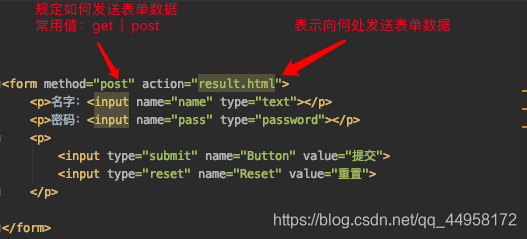
结果:
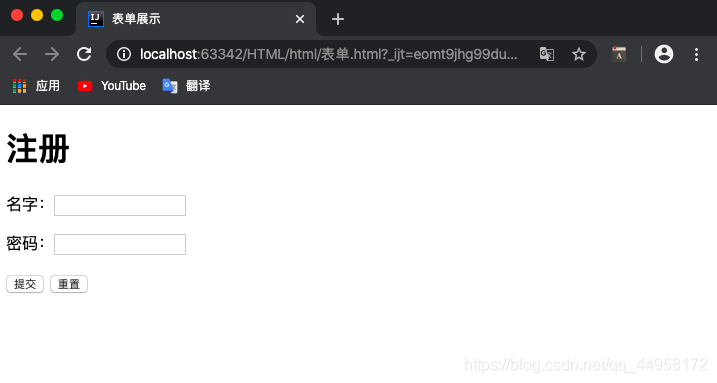
5.2 表单元素格式
| 属性 | 说明 |
|---|---|
| type | 指定元素的类型。text, password, checkbox, radio, submit, reset, file, hidden image 和 button, 默认为text |
| name | 指定表单元素的名称 |
| value | 元素初始值。type为radio时必须制定一个值 |
| size | 指定表单元素的初始宽度。当type为text或password时,表单元素的大小以字符为单位。对于其他类型,宽度以像素为单位 |
| maxlength | type为text或password时,输入的最大字符数 |
| cheked | type为radio或checkbox时,指定按钮是否是被选中 |
5.3 表单代码展示:
本例展示:
- 表单的创建与设置(form)
- 单选框标签的使用(radio)
- 多选框标签的使用(checkbox)
- 按钮的使用,包括普通按钮、图片按钮、提交、重置按钮
<!DOCTYPE html>
<html lang="en">
<head>
<meta charset="UTF-8">
<title>表单展示</title>
</head>
<body>
<h1>注册</h1>
<!-- 表单form
action: 表单提交的位置,可以是网站,也可以是一个请求处理地址
method:post,get提交方式
get方式提交:可以在url中看到提交的信息,不安全
post:比较安全,可传输大文件
-->
<form method="post" action="Hello%20world.html">
<!-- 文本输入框:
input type="text"
maxlength="8" 最长能写的字符长度
value="Demut" 默认初始值
size="30" 文本框长度
-->
<p>名字:<input name="username" type="text"></p>
<p>密码:<input name="pwd" type="password"></p>
<p>
<input type="submit" name="Button" value="提交">
<input type="reset" name="Reset" value="重置">
</p>
<!-- 单选框标签
input type="radio"
value: 单选框的值
name: 表示组
-->
<p>性别:
<input type="radio" value="male" name="gender">男
<input type="radio" value="female" name="gender">女
</p>
<!-- 多选框
input type="checkbox"
-->
<p>爱好:
<input type="checkbox" value="sleep" name="hobby">睡觉
<input type="checkbox" value="chat" name="hobby">聊天
<input type="checkbox" value="code" name="hobby">代码
<input type="checkbox" value="study" name="hobby">学习
</p>
<!-- 按钮
input type="button" 普通按钮
input type="image" 图片按钮,点击可提交
input type="submit" 提交按钮
input type="reset" 重置按钮
-->
<p>按钮:
<!-- 普通按钮 -->
<input type="button" name="btn1" value="点击展示">
<!-- 图片按钮 -->
<br/>
<input type="image" src="../resource/image/img1.png">
</p>
<p>
<input type="submit">
<input type="reset" value="清空表单">
</p>
</form>
</body>
</html>
结果展示:
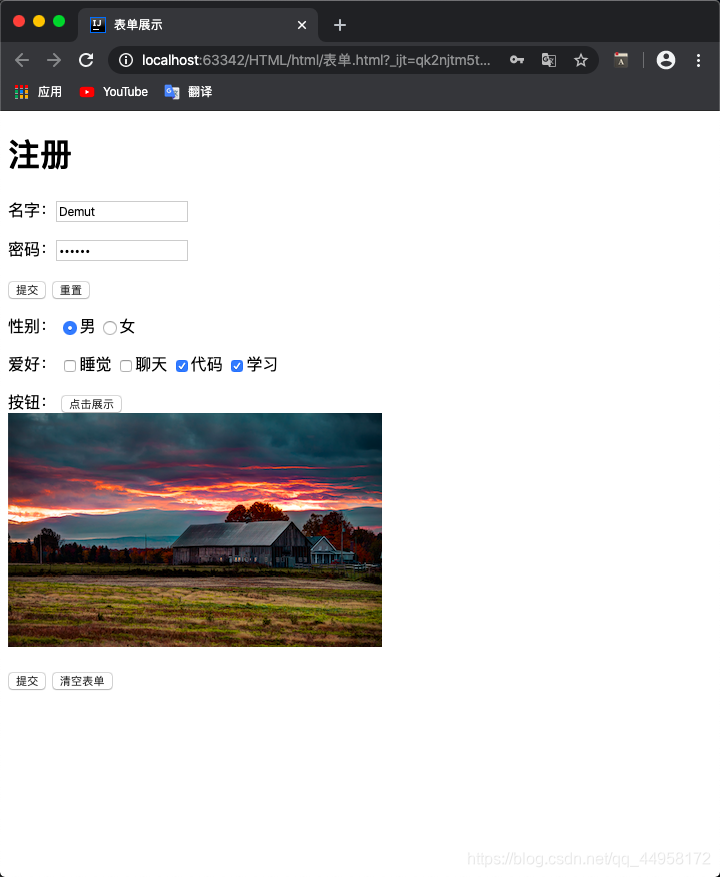
6 文本文件域/搜索框/滑块/验证
| 属性 | 实现语句 |
|---|---|
| 下拉框 | select |
| 文本域 | textarea |
| 文件域 | input type=“file” |
| 邮箱验证 | input type=“email” |
| URL验证 | input type=“url” |
| 数字验证 | input type=“number” |
| 滑块 | input type=“range” |
| 搜索框 | input type=“search” |
代码展示:
<!DOCTYPE html>
<html lang="en">
<head>
<meta charset="UTF-8">
<title>文本文件域/搜索框</title>
</head>
<body>
<form action="Hello%20world.html">
<!--下拉框
select
selected 表示默认选中
-->
<p>下拉框:
<select name="列表名称">
<option value="China">中国</option>
<option value="US" selected>美国</option>
<option value="RS">瑞士</option>
<option value="India">印度</option>
</select>
</p>
<!--文本域
textarea
cols="30" rows="20"
-->
<p>反馈:
<textarea name="textarea" id="" cols="30" rows="8">文本内容</textarea>
</p>
<!--文件域
-->
<p>
<input type="file" name="files">
<input type="button" value="上传文件" name="upload">
</p>
<!--邮件验证-->
<p>邮箱:
<input type="email" name="email">
</p>
<!--URL验证-->
<p>URL:
<input type="url" name="url">
</p>
<!--数字验证-->
<p>数字:
<input type="number" name="num" max="100" min="0" step="1">
</p>
<!--滑块-->
<p>音量:
<input type="range" name="range" min="0" max="100" step="1">
</p>
<!--搜索框-->
<p>搜索:
<input type="search">
</p>
<input type="submit" value="提交" >
<input type="reset" value="重置">
</form>
</body>
</html>
运行结果:
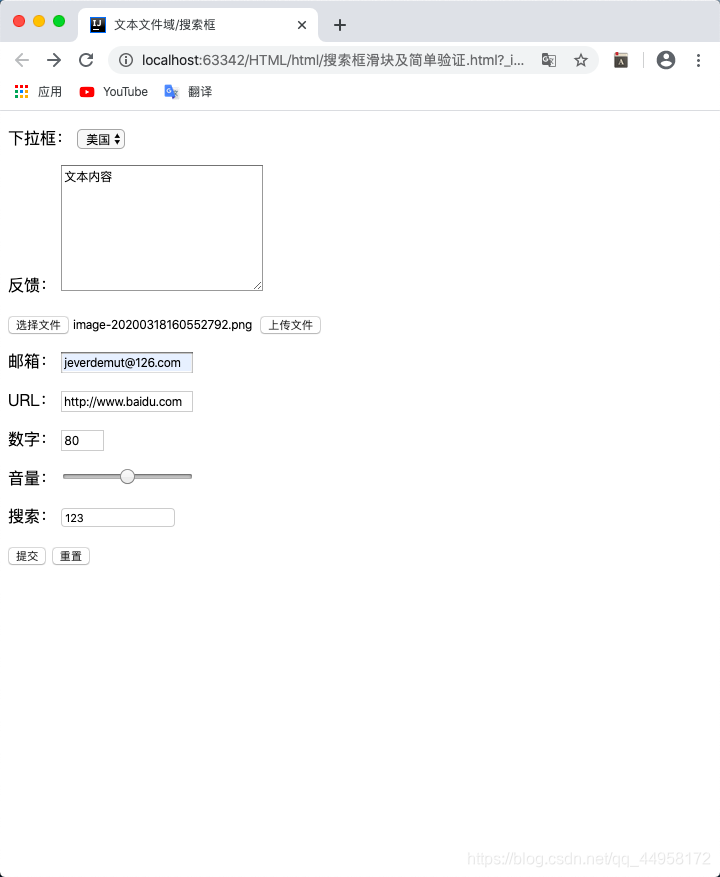
7 表单的应用及验证
7.1表单的应用
- 隐藏域 (hidden)
- 只读标签 (readonly)
- 禁用标签 (disable)
代码展示:
<!DOCTYPE html>
<html lang="en">
<head>
<meta charset="UTF-8">
<title>表单的应用</title>
</head>
<body>
<form action="Hello%20world.html">
<p>名字:<input name="username" type="text" value="admin" readonly></p>
<p>密码:<input name="pwd" type="password" hidden></p>
<p>性别:
<input type="radio" value="male" name="gender" disabled>男
<input type="radio" value="female" name="gender" >女
</p>
<p>
<input type="submit" name="Button" value="提交" disabled>
<input type="reset" name="Reset" value="重置">
</p>
</form>
</body>
</html>
运行结果:
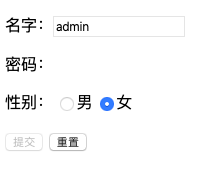
7.2 表单的初级验证
常用方式:
- placeholder:提示信息
- required:非空判断
- pattern:正则表达式
代码展示:
<!DOCTYPE html>
<html lang="en">
<head>
<meta charset="UTF-8">
<title>表单的简单验证</title>
</head>
<body>
<form action="Hello%20world.html">
<!--
placeholder:提示信息
required:非空判断
pattern:正则表达式
-->
<p>名字:<input name="username" type="text" placeholder="请输入用户名" required></p>
<p>密码:<input name="pwd" type="password" placeholder="请输入密码" required></p>
<p>性别:
<input type="radio" value="male" name="gender">男
<input type="radio" value="female" name="gender" >女
</p>
<p>
<!-- 增强鼠标可用性 -->
<label for="mark">你点我一下!</label>
<input type="text" id="mark">
</p>
<p>自定义邮箱:
<!--正则表达式速查网站:
http://www.jb51.net/tools/regexsc.htm
-->
<input type="text" name="diymail" pattern="/^([a-z0-9_\.-]+)@([\da-z\.-]+)\.([a-z\.]{2,6})$/
/^[a-z\d]+(\.[a-z\d]+)*@([\da-z](-[\da-z])?)+(\.{1,2}[a-z]+)+$/或\w+([-+.]\w+)*@\w+([-.]\w+)*\.\w+([-.]\w+)*">
</p>
<p>
<input type="submit" name="Button" value="提交">
<input type="reset" name="Reset" value="重置">
</p>
</form>
</body>
</html>
运行结果:
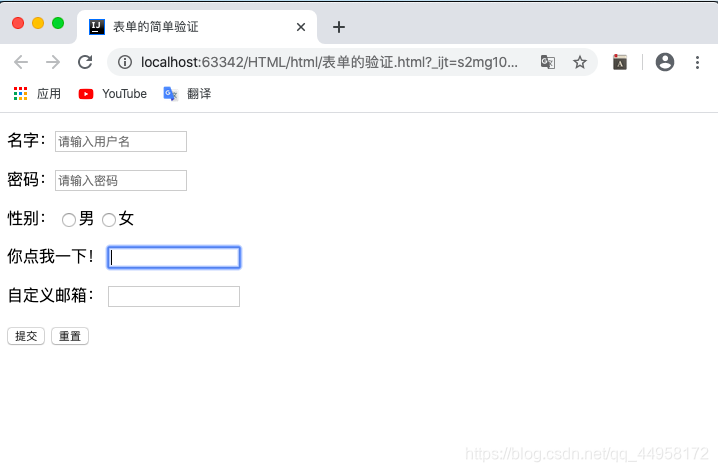
8 HTML流程图总结
画了一个思维导图,可以辅助把握整个html内容!
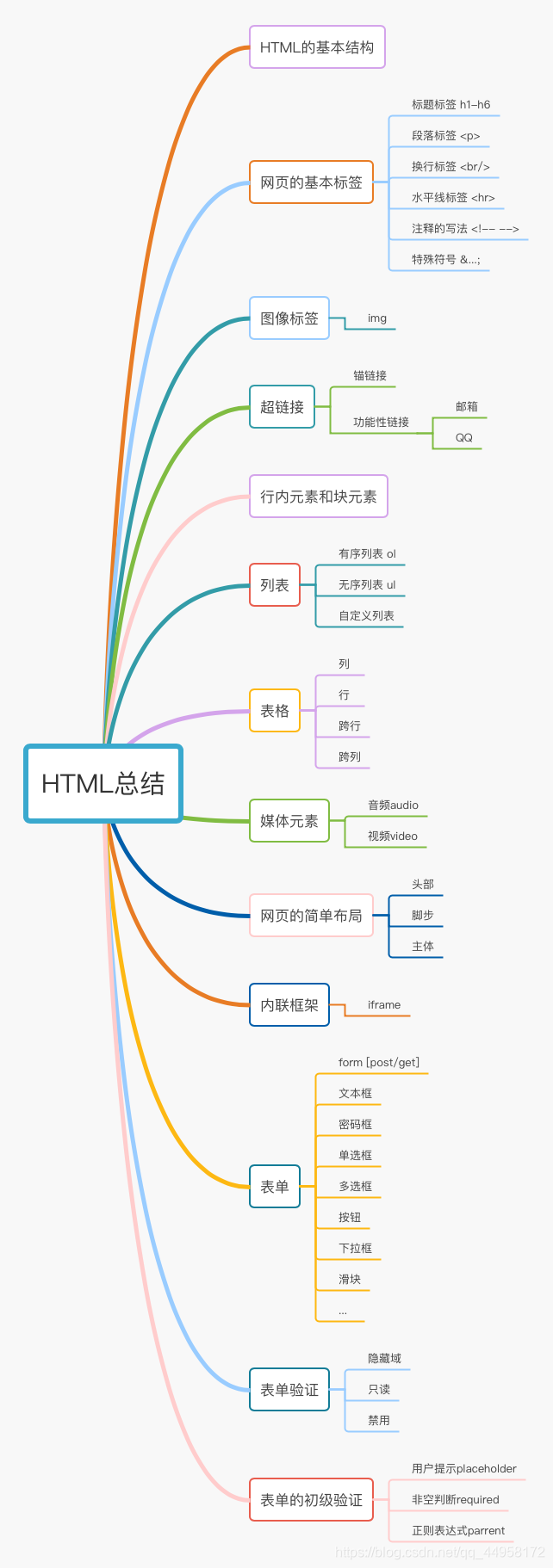
写在最后
Hope you like bubbles out of troubles!
You will be blest!To Demut and Dottie!
